云南大学数学与统计学实验教学中心
实验报告


一、实验目的
1.掌握Windows7的基本知识和基本操作
2.学会使用Windows7的桌面、“开始”菜单和任务栏
二、实验环境
本次实验使用的是Windows7操作系统。
二、实验内容及步骤
1.窗口应用和基本操作
按下计算机上的电源键,启动计算机,观察计算机的启动过程,直到出现Windows7桌面
按下计算机上的电源键后,计算机将首先对主要硬件设备进行自检,然后从硬盘上加载Windows7操作系统,在登录(可选择)并进入到桌面后,计算机就已经正常启动,查看桌面及任务栏的组成,在开始菜单中单击“关机”按钮可以正常关闭计算机。
从“开始”菜单中启动Internet Explorer,在“开始”菜单中的“附件”子菜单中找到并启动“计算机”、“记事本”“画图”程序选项,桌面上将显示着四个窗口。
① 单击任务栏最右侧的“显示桌面”按钮,将所有窗口最小化。再次单击该按钮将所有窗口回复原状。
② 单击任务栏上“画图”程序的任务按钮,将画图窗口置于其他窗口之前,用鼠标单击“画图”程序的标题栏不放开,左右晃动窗口,将其他的窗口全部最小化。
② “画图”程序窗口右上角上单击“最大化”,将鼠标指向任务栏上的“画图”程序图标,将显示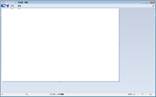 “画图”窗口的缩略图。
“画图”窗口的缩略图。
④在“画图”程序窗口右上角上单击“最大化”按钮将窗口最小化,在窗口右上角上单击“向下还原”按钮将窗口还原为非最大化状态。
⑤将鼠标指在“画图”程序窗口边缘的上下左右和四个角上,鼠标会变成双向箭头,拖动改变窗口的形状,拖动窗口上边缘至桌面顶部使窗口自动调整高度为整个桌面而宽度保持不变。拖动标题栏移动串口的位置,再分别将标题栏拖至桌面的左侧、右侧和顶部,使窗口自动占据左/右半个桌面和最大化。
⑥采用传统的单击任务栏上的图标和按组合键Alt+Tab两种方式在各个窗口之间进行切换,再采用按组合键Win+Tab在不同串口之间进行三维立体切换,在切换的过程中城市通过鼠标单击来选择某个窗口为当前窗口,或单击窗口堆栈外部关闭三位窗口切换。
⑦使“计算机”、“记事本”和“画图”程序图标显示在桌面上,并且三个窗口都处于非最大化状态,将鼠标放在任务栏中图标区域和语言栏之间的空白区域后单击鼠标右键,在弹出的快捷菜单中分别单击“层叠窗口”、“堆叠显示窗口”或“并排显示窗口”三个选项之一,让Windows7自动排列窗口。
需注意在上述操作中,使用晃动传开的三维立体切换功能,需要支持Aero效果的Windows7版本。
2.剪贴板的应用
剪贴板是Windows7中将一个位置(文本、图形、文件和文件夹等)的信息复制或移动到另一个位置时信息所经过的中转位置(或称为临时存储区域),它是内存的一部分。
①打开Internet Explorer浏览器,在地址栏中输入“www.baidu.com”,按回车键进行访问,然后将地址栏的内容全部选中,单击鼠标右键,在弹出的右键菜单中选择“复制”命令,打开“记事本”程序窗口,在菜单中执行“粘贴”命令,将地址栏内的内容复制到“记事本”程序内。
③ 单击“显示桌面”按钮,将所有窗口最小化,然后再键盘上按下PrintScreen键,将当前屏幕的内容作为一个图片复制到剪贴板,然后打开“画图”程序将图片粘贴到“画图”程序中。
③启动“记事本”程序,打开时演绎穿件的china.txt文件,使窗口还原到非最大化状态,在键盘上同时按下Alt+PrintScreen组合键,使记事本程序窗口作为一个图片复制到剪贴板,再将图片粘贴到“画图”程序中。
3.输入法的应用
① 打开“记事本”程序,通过单击语言栏图标中的输入法图标后,在弹出的输入法列表中选择某种输入法,或用快捷键Ctrl+空格进行中英文输入法切换,或按快捷键Ctrl+Shift逐个地在中英文输入法之间进行切换,并在文档内输入所在学校的中英文名称和地址。分别通过鼠标单击“中/英文提示”、“全/半角提示”和“中/英文标点提示”按钮即可对每个项目的两种状态进行切换,分别尝试不同状态下输入中英文和标点符号的区别。输入法提示栏如图
② 在语言栏图标的快捷菜单上中选择“设置”菜单项,在弹出的“文本和输入语言”对话框中单击“添加”按钮后,在弹出的“添加输入语言”对话框中添加一种输入法,并将最常用的输入法设置为“默认输入语言”,并在“文本和输入语言”对话框的“高级键设置”选项卡中为最常用的输入法设置一个快捷启动键。
五、实验总结
1.遇到的问题及解决过程:
基本无问题。
2.产生的错误及原因分析:
3.体会和收获:
让我基本了解了Windows7操作系统。
六、参考文献
1.大学计算机基础上机实验指导与测试(第四版),杨振山、龚沛曾主编,高等教育出版社,2004
2.大学计算机基础(第四版),杨振山、龚沛曾主编,高等教育出版社,2004
七、教师评
第二篇:计算机基础实验五
〈计算机信息技术基础〉实验五 文档的打印、高级格式设置与表格处理
一、实验内容
练习1.页面设置及高级格式设置操作(如:样本四)
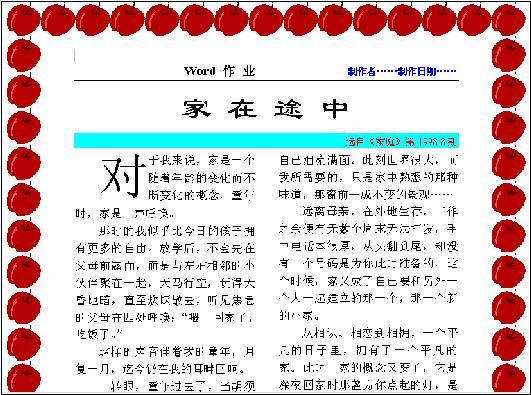
样本四(上半部)

样本四(下半部)
1. 打开“word练习4.doc”(单击鼠标右键,在快捷菜单中选择“另存为”,可以下载该文件)
2. 将文档纸张大小设定为B5,页面方向为纵向;
3. 将文档上、下边距设置为3厘米,左、右页边距设置为3厘米;将页眉页脚设置在2.75厘米处。
4. 给文档设置页边框;
5. 设置标题“家在途中”为隶书、28号字、居中,第二行“选自……”为宋体、小五号字、红色、右对齐、底色为兰色,其余各段为宋体、五号字、两端对齐、首行缩进;
6. 第一段首字下沉3行;
7. 如样板四进行分栏排版;
8. 将文本最后一段竖排;
9. 如样板四插入页眉页脚,页眉为:“Word作业”(居中)、“制作者……制作日期……”右对齐,页脚为:页号、居中;
10. 保存。
练习2.创建、修改和使用样式(如:样本五)
1. 打开“word练习5.doc”(单击鼠标右键,在快捷菜单中选择“另存为”,可以下载该文件);
2. 修改样式“标题1”为:隶书、三号、加粗、段前段后3行;
3. “第一章……”处使用样式“标题1”;
4. 修改样式“标题2”为:宋体、三号、段前段后2行;
5. “1.1 ……”处使用样式“标题2”;
6. 修改样式“标题3”为:黑体、四号、加粗、段前段后1行;
7. “1.1.1 ……”、“1.1.2 ……”、“1.1.3 ……”等处使用样式“标题3”
8. 在“1.1.2 计算机发展的几个阶段”下面输入如下内容:
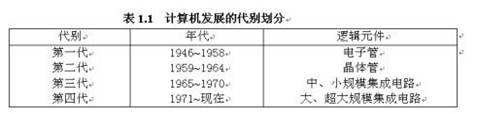
9. 新建样式“表标题”为:宋体、小五号、加粗、居中;
10. “表1.1……”处使用样式“表标题”;
11. 将表1.1套用格式为系统提供的“彩色2”;
12. 保存。
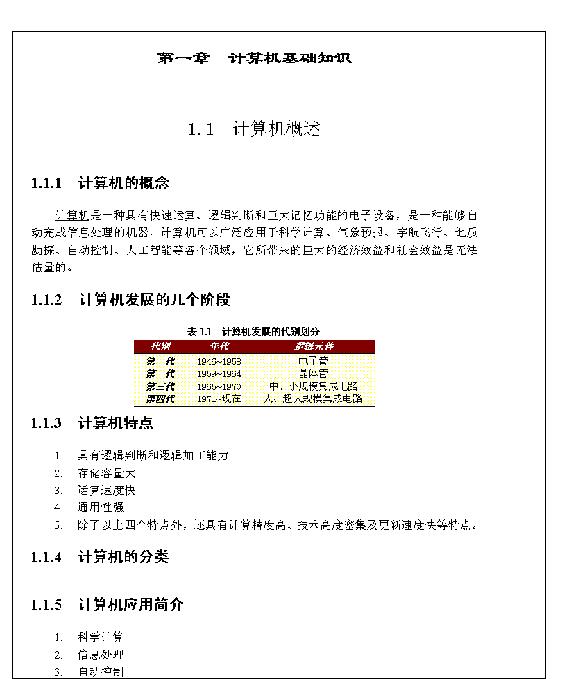
样本5
练习3.在Word中按样本六制作表格
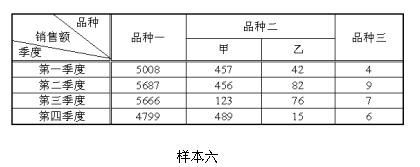
1. 新建文档,并创建如上表格;
2. 使表格处于页面中间;
3. 分别在“第四季度”的底下、“品种三”的右侧插入一行和一列,输入“合计”,并计算每个品种的销售总额和每个季度的销售总额;
4. 保存文档在“我的文档”文件夹中,文件名为“word练习6.doc”。
二、课后练习
1. 简答题
(1) 从Windows98/2000界面打开一篇已有的Word文档的方法很多,试举例三种。
(2) 把已保存在C盘的一份Word文档保存到软盘上的方法都有哪些?
(3) 如何插入表格?怎样清除表格中的网格线而保留边框线、给表格添加底纹等。
2. 选择题
(1) 在Word主窗口中, D 。
A)在一个窗口里编辑多个文档
B)能打开多个窗口,但它们只能编辑同一个文档。
C)能打开多个窗口编辑多个文档,但不能有两个窗口编辑同一个文档。
D)多个窗口编辑多个文档,也可以多个窗口编辑同一个文档。
(2) 用 Word编辑文件时,利用“插入”菜单中的命令可以 B 。
A)用一个文本块覆盖磁盘文件
B)将一个磁盘文件插入到当前正在编辑的文档中
C)直接将一个文件块插入到磁盘文件
D)将选定的部分文本直接存入磁盘,形成一个文件
(3) 为了把文档中的一段文字转换成表格, A 不能作为分隔符。
A);(中文标号) B).
C)制表符 D)任何一种符号
(4) 如果文档中某一段与其前后两段之间要求留有较大间隔,最好的解决办法是 C 。
A)行之间用按回车键的办法添加空行
B)两段之间用按回车键的办法添加空行
C)用段落格式设定来增加段距
D)用字符格式设定来增加段距
(5) 在下列内容中,不属于“打印”命令对话框里设置的有 B 。
A)起始页码 B)页码位置
C)打印份数 D)打印范围
(6) 边界“左缩进”、“右缩进”是指段落的左右边界 B 。
A)分别以纸张边缘为基准,再向内缩进
B)分别以“页边距”为基准,再向内缩进
C)分别以纸张边缘为基准,都向左移动或都向右移动
D)以纸张中心为基准,分别向左、向右移动
(7) 当前插入点在表格中某行的最后一个单元格内,按回车键后, A 。
A)插入点所在行加宽
B)插入点所在列加宽
C)在插入点下一行增加一行
D)插入点移到下一行单元格内
(8) 在WORD文档中,希望在每一页都固定出现的内容,应该将其放在 A 中。
A)页眉页脚 B)文本框
C)图文框 D)剪贴板
(9) 在WORD中,格式刷可用来复制: D 。
A)字符的字体号和颜色 B)段落的缩进与对齐方式
C)段前段后距离与行间距 D)以上格式都可以
(10) 在WORD文档中,需要插入分节符的情况是:C 。
A)由不同章节组成的文档
B)由不同段落格式组成的文档
C)由不同页面格式组成的文档
D)由文本、图形和表格组成的文档
